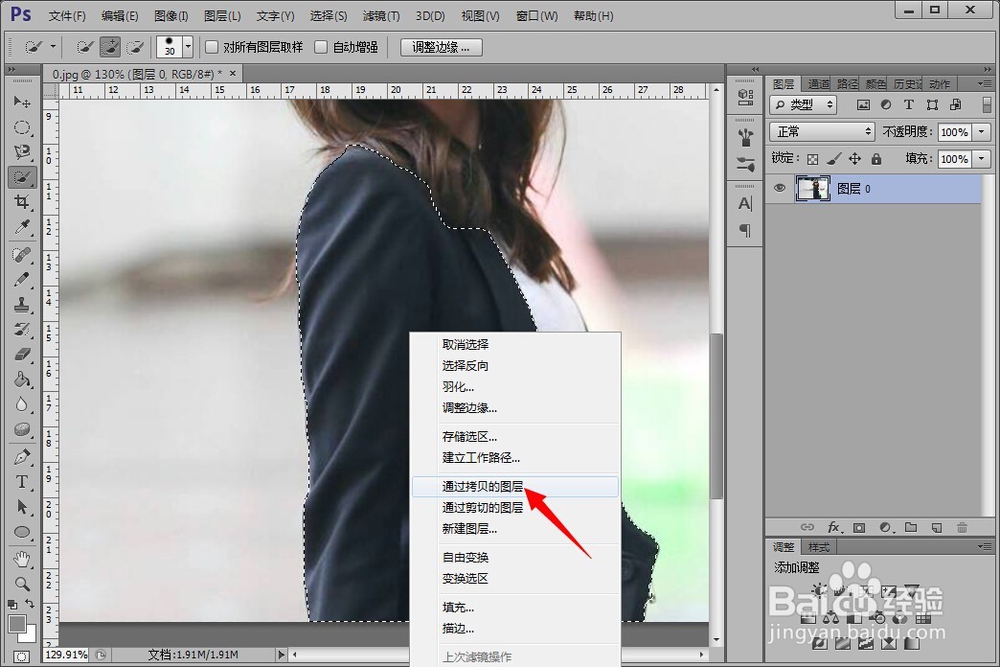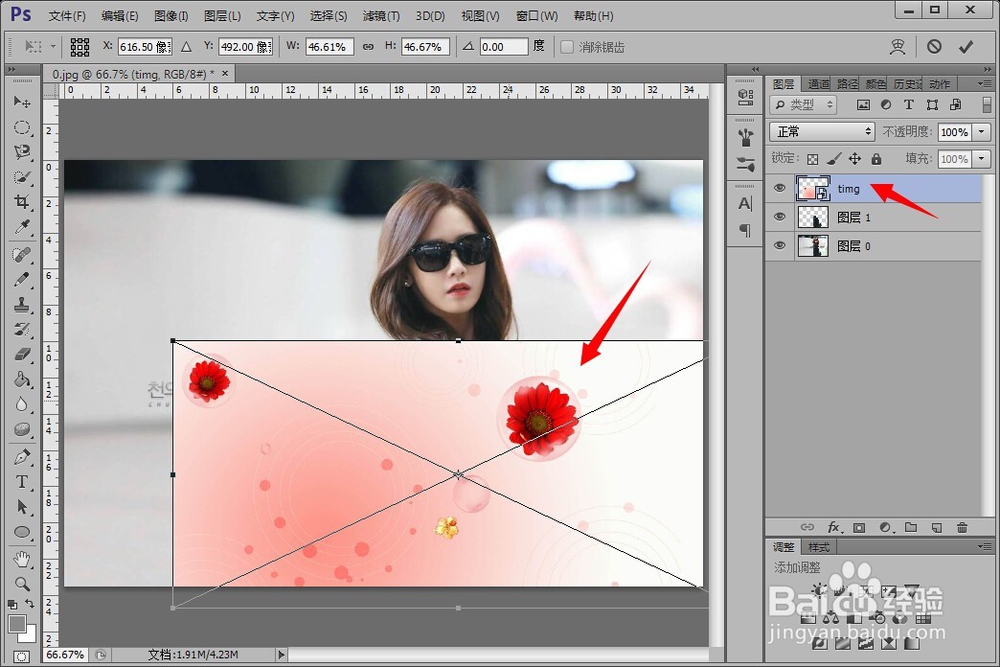如何用photoshop给人物换衣服
1、首先,新建一个photoshop文件,并将需要处理的图片拖入其中,然后按键盘上的“alt键”并滑动鼠标滚轮将衣服的部分放大,如图所示。
2、接着,我们点选左侧工具栏中的“快速选框工具”,将图片中人物的衣服框选出来。记住,在框选的时候,按住“alt键”是减区域,按住“shift键”是加区域。
3、选择好以后,单击鼠标右键,点选“通过拷贝的图层”选项,就可以看到左侧图层栏中多出来一个新的衣服图层。
4、这时候,我们将需要换的衣服样式图片拖入软件中,并且用“ctrl+T”键调整其大小,使其完全将刚刚衣服的区域挡住,如图所示。
5、接着,选择右侧图层栏中的样式图层,点击鼠标右键,选择“创建剪贴蒙版”选项,即可看到人物衣服样式换了。
6、我们用同样的方法将人物里面的白色的吊带也进行更换,如图所示。
7、这时候,显然外套的样式倦虺赳式看起来有些不自然,那是因为新样式并没有体现出衣服该有的褶皱。所以我们需要选中样式图层,并且点选“颜色减淡”选项,调整该图层的不透明度,使其整体看起来更加有褶皱感。
8、这样,人物的换衣工作就完成了。虽然换下来的衣服看起来有些不自然,但却是一个比较不错的方法。
声明:本网站引用、摘录或转载内容仅供网站访问者交流或参考,不代表本站立场,如存在版权或非法内容,请联系站长删除,联系邮箱:site.kefu@qq.com。
阅读量:55
阅读量:62
阅读量:40
阅读量:36
阅读量:79